Slik endrer du Chromecasts enhetsnavn

Når du først konfigurerer en ny Chromecast, har du muligheten til å gi den navnet. På denne måten identifiserer Chromecast seg på nettverket og til avstøpningsenheter, slik at du vet hvilken enhet du støper på. Men hvis din Chromecast startet som "Living Room Chromecast", og du flyttet den til et annet rom, er det bare fornuftig å endre navnet. Det er en rask og enkel prosess, her er hvordan du gjør det.
RELATED: Slik konfigurerer du din nye Chromecast
Du bør allerede ha Google Home-appen installert, siden det er nødvendig å konfigurere en Chromecast i første plass, og omdøpingsprosessen er identisk på iOS og Android. Jeg bruker en Android-enhet, men trinnene er nøyaktig det samme på iPhone eller iPad. Menyene kan se litt annerledes ut, men det handler om det.
Det første du vil gjøre er å åpne Google Home app og dra over til kategorien "Enheter". Når du er der, blar du ned til du finner Chromecast-en du vil omdøpe. Hvis du bare har en, bør det være enkelt.
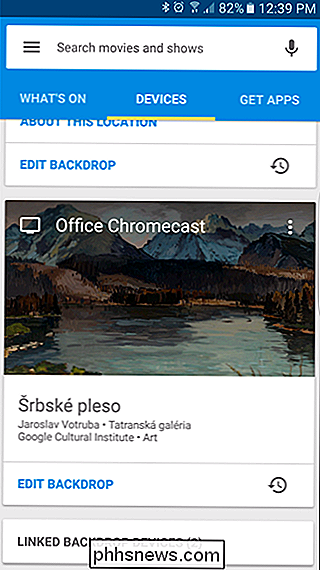
Trykk på menyen for tre-knapps overløp i øverste høyre hjørne av Chromecast-kortet, og velg deretter " Enhetsinnstillinger. "
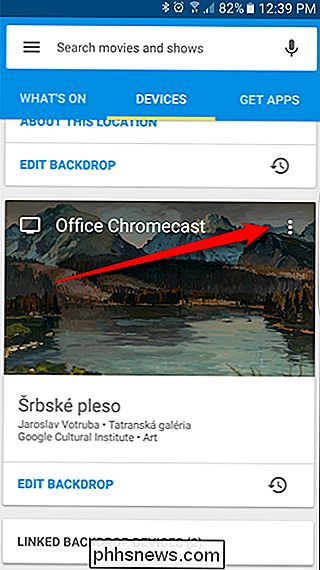
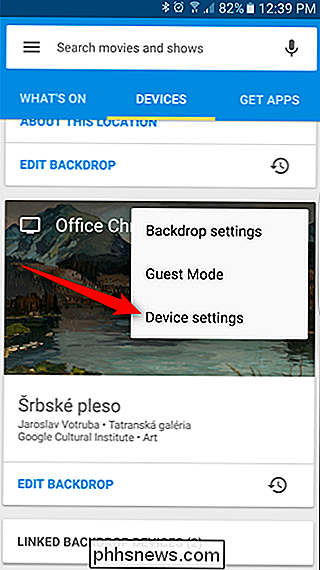
Det aller første alternativet i denne menyen bør lese" Navn ", med Chromecast-navnet ditt direkte under det. Trykk på det.
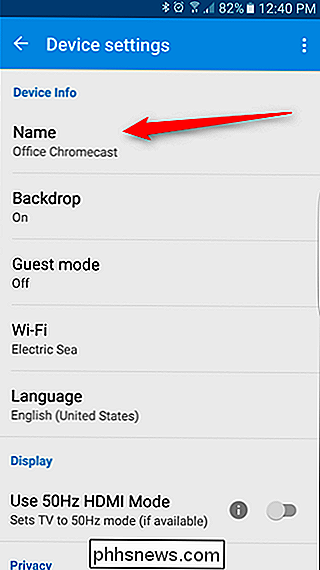
Dette åpner en dialogboks der du kan skrive inn det nye navnet. Gå videre og skriv hva du vil at det nye navnet skal være her. Når du er ferdig, trykk på "OK".
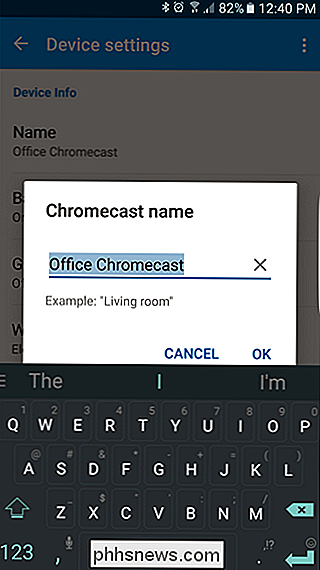
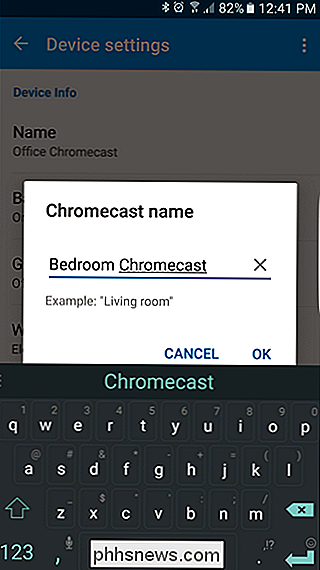
Navnet vil øyeblikkelig endres og vises for alle tilgjengelige enheter. Det er det, du er ferdig. Jeg fortalte deg at det var enkelt.
Siden det er så rimelig teknologi, er det ikke uvanlig at mange brukere har flere Chromecasts. Og når du endrer Chromecast-navnet, er det enkelt å gjøre, det er en viktig funksjon å vite om i et multi-Chromecast-miljø.

Slik setter du opp en Office-løsning Svar på Outlook.com
Hvis du kommer til å være ute av kontoret for en stund, gjør Outlook.com det enkelt å sette opp automatisk svar som sendes ut når du mottar en melding, slik at avsenderen vet at du ikke vil lese eller svare på e-postmeldinger i løpet av den tiden. Du kan konfigurere en egendefinert melding som sendes ut i en bestemt tidsramme, hvis du velger, til alle som e-poster deg, eller bare til personer i kontaktlisten din.

Slik deaktiverer du mikrofonen på Netgear Arlo Pro-kameraet
Arlo Pro-kameraet registrerer ikke bare video når den oppdager bevegelse, men det kan også ta opp lyd. Men hvis det ikke er en funksjon som du virkelig vil dra nytte av, kan du deaktivere mikrofonen for å spare litt av batterilevetiden. Åpne Arlo-appen og trykk på fanen Innstillinger i nederst til høyre.



